Per attivare Siri, puoi ricorrere alla scorciatoia da tastiera: Fn-Barra spaziatrice. Ma se lo desideri, puoi personalizzarla: come?
Vai nelle Preferenze di Sistema dove troverai il pannello Siri. Sostituisce quello che sino a El Capitan era “Dettatura e voce”. Che cosa troveremo qui?
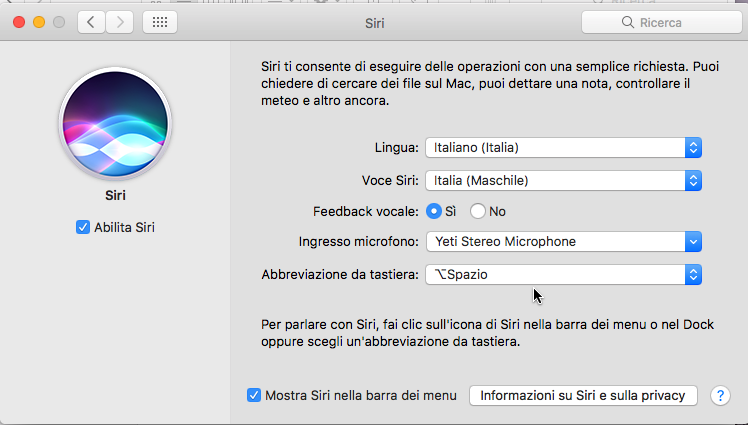
A sinistra, nella colonna, il segno di spunta per abilitare o disabilitare Siri. Al centro, una serie di menu a discesa che permetteranno di scegliere la lingua; la voce; il feedback vocale (vale a dire: la possibilità di avere l’assistente muto, oppure che ripete la nostra domanda).
Poi, un menu a discesa che permette di selezionare una differente entrata del microfono (per impostazione definitiva il computer userà quella del Mac; se hai intenzione di usare un microfono di terze parti è qui che devi venire e selezionarlo, dopo averlo inserito nella sua porta USB). L’ultimo pannello è quello che consente di modificare la scorciatoia da tastiera per evocare Siri.
Infine, in basso, la casella di spunta per mostrare o nascondere Siri nella barra dei menu, e il pulsante “Informazioni su Siri e Privacy” che spiega la condotta di Apple con la privacy dell’utente.
Vuoi vendere il tuo Mac? Per scoprire quanto vale bastano due minuti. Basta TrenDevice, del gruppo BuyDifferent. Pagamento in contanti; ritiro a domicilio; zero rischi. Vieni a vedere coi tuoi occhi!
